Cet article explique comment transférer de la musique sur un Fitbit Versa et un Fitbit Versa 2. Le Fitbit Versa Lite ne dispose pas de fonctions musicales.
Table des matières
- Comment ajouter de la musique à un Fitbit Versa
- Comment ajouter des listes de lecture à un Fitbit Versa à partir d’un service de streaming musical ?
- Comment contrôler la musique en continu à partir d’un Fitbit Versa ?
Comment ajouter de la musique à un Fitbit Versa
Votre Fitbit Versa dispose d’un espace suffisant pour environ 300 chansons. En quelques étapes, vous pouvez donc avoir votre liste de lecture partout où vous allez, tant que vous portez votre montre.
Téléchargez et installez l'application Fitbit Connect sur votre ordinateur. Ouvrez l'application Fitbit Connect sur votre ordinateur et sélectionnez Gérer ma musique. Votre ordinateur et votre montre doivent être sur le même réseau pour transférer de la musique vers votre montre. Sur votre Versa, accédez à l'application Musique et appuyez sur Transférer de la musique. La connexion entre votre montre et votre ordinateur peut prendre une minute ou plus. Une fois connectés, sélectionnez la liste de lecture que vous souhaitez transférer sur votre Fitbit Versa. Vous pouvez sélectionner plusieurs listes de lecture à la fois. Le Fitbit Versa prend en charge les fichiers audio MP3, MP4, AAC et WMA. Attendez que le téléchargement soit terminé. Cela peut prendre un certain temps, surtout si vos listes de lecture contiennent beaucoup de chansons.

Comment ajouter des listes de lecture à un Fitbit Versa à partir d’un service de streaming musical ?
Si vous êtes un fan de musique en streaming, vous serez peut-être déçu de découvrir que vous ne pouvez pas diffuser de la musique sur votre Fitbit Versa. Cependant, si vous disposez des versions premium de Pandora et Deezer, vous pouvez transférer des listes de lecture téléchargées. Ces instructions s’appliquent à Deezer, mais le processus est similaire pour les deux services.
Ouvrez l'application Deezer sur votre Versa. Vous devriez voir un code d'activation. Sur votre ordinateur, ouvrez la page Fitbit Deezer et saisissez le code d'activation affiché sur votre montre. Suivez les instructions sur l'écran de votre montre pour vous connecter ou créer un compte Deezer. Dans l'application Fitbit sur votre ordinateur ou votre appareil mobile, accédez à l'onglet Aujourd'hui et appuyez sur votre image de profil dans le coin supérieur gauche. Appuyez sur l'icône Versa, puis sur Media > Deezer. Touchez Ajouter de la musique et choisissez la liste de lecture que vous souhaitez transférer dans les catégories En vedette ou Mes listes de lecture. Dans l'application Deezer, vous pouvez télécharger autant de listes de lecture que vous avez d'espace sur votre Versa. Dans Pandora, vous êtes limité à trois listes de lecture. Branchez votre Versa sur le chargeur pour lancer automatiquement le téléchargement. Le processus peut prendre plusieurs minutes, en fonction de la taille des listes de lecture que vous transférez. Si vous ne souhaitez pas brancher votre Versa sur le chargeur, appuyez sur les trois points dans le menu de l'application Deezer, puis sur Forcer la synchronisation maintenant pour lancer le transfert.

Comment contrôler la musique en continu à partir d’un Fitbit Versa ?
Bien que vous ne puissiez pas écouter de la musique en continu sur votre Fitbit Versa ou Versa 2, vous pouvez contrôler la musique en continu (démarrer, arrêter, changer de piste et régler le volume) sur votre smartphone connecté à l’aide des commandes Bluetooth de la Versa.
Connectez un périphérique audio Bluetooth, comme des écouteurs sans fil ou un haut-parleur Bluetooth, à votre Fitbit Versa. Sur votre Versa, faites glisser vers le bas depuis le haut de l'écran et touchez l'icône des commandes musicales. Assurez-vous que la bonne source de musique est sélectionnée. Si nécessaire, touchez le menu à trois points sur la Versa, puis touchez l'icône de la montre. Vous pouvez maintenant contrôler votre musique à l'aide de votre Versa.
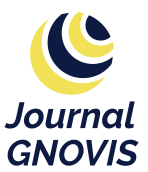









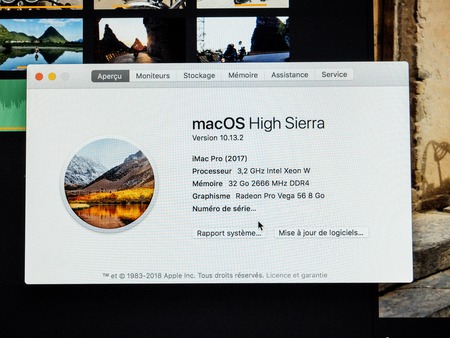


Je ne pouvais pas quitter votre site Web avant de suggérer que j’ai extrêmement aimé les informations qu’une personne fournit à vos visiteurs. personne fournit à vos visiteurs. Je vais être de nouveau régulièrement pour vérifier les nouveaux postes.